Revit软件下载:快速上手使用Revit的教程与技巧详解
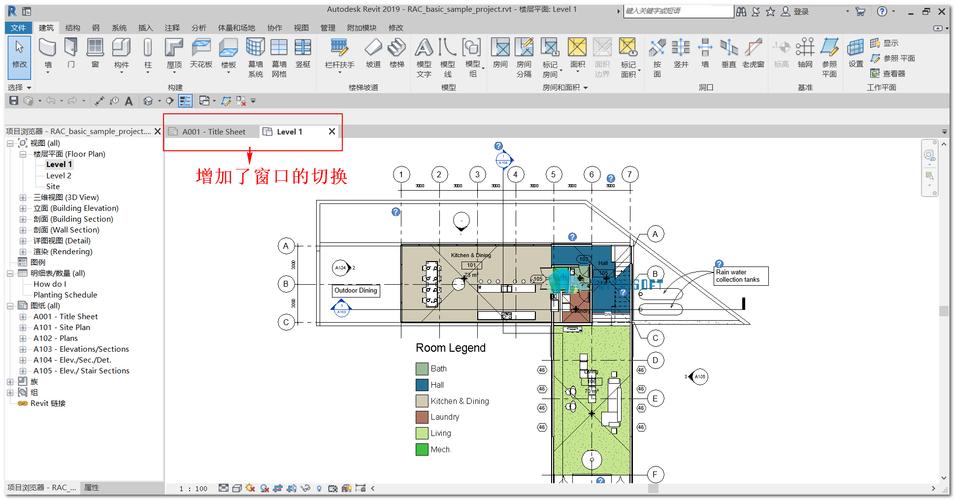
Revit是一款由美国Autodesk公司开发的BIM(Building Information Modeling)软件,它被广泛应用于建筑、结构和机电工程等领域。Revit软件的下载与安装是使用Revit的第一步,接下来,我将为您详细介绍如何快速上手使用Revit软件的教程与技巧。
一、Revit软件下载与安装
1. 官方网站下载:您可以登录Autodesk官方网站(www.autodesk.com)下载Revit软件的最新版本。在网站上,您可以查看软件的详细介绍、系统要求和价格等信息。选择您需要的版本后,点击下载按钮,即可开始下载Revit软件的安装程序。
2. 安装程序运行:下载完成后,找到安装程序并运行。在安装过程中,您需要选择安装路径、语言和许可协议等。按照提示,一步步完成安装程序的运行。
3. 启动Revit软件:安装完成后,在桌面或开始菜单中可以找到Revit软件的图标。双击图标即可启动Revit软件。
二、Revit软件界面介绍
1. 应用菜单:位于Revit软件窗口的左上角,包含文件、编辑、视图、插入、修改和分析等功能。
2. 快速访问工具栏:位于应用菜单右侧,包含一组经常使用的工具,可以通过单击图标快速访问。
3. 属性面板:位于Revit软件窗口的右侧,显示选中元素的属性和设置信息。
4. 项目浏览器:位于Revit软件窗口的左侧,显示项目中的视图、族和设置信息等。
5. 视图窗口:位于Revit软件窗口的中央,显示当前正在编辑的视图或模型。
三、Revit软件基本操作
1. 创建项目:在Revit软件中,您可以选择新建项目或打开现有项目。点击“新建项目”按钮,按照提示选择项目类型、单位和模板等,即可创建一个新的项目。
2. 创建模型:在Revit软件中,您可以使用绘图工具创建建筑模型。选择绘图工具,例如墙、楼板或门窗等,在视图窗口中绘制模型的轮廓。Revit软件会自动生成模型的3D表示和详细图纸。
3. 编辑模型:在Revit软件中,您可以使用编辑工具对模型进行修改和调整。选择编辑工具,例如移动、旋转或缩放等,在视图窗口中对模型进行编辑。Revit软件会自动更新模型的3D表示和详细图纸。
4. 添加族:在Revit软件中,您可以使用族库中的预定义族或自定义族来扩展模型。选择“插入”菜单中的“族”,浏览并选择需要添加的族。将族拖动到视图窗口中,即可添加到模型中。
5. 设置视图:在Revit软件中,您可以使用视图工具调整视图的显示和设置。选择视图工具,例如放大、缩小或漫游等,在视图窗口中对视图进行操作。Revit软件会立即更新视图的显示和设置。
四、Revit软件高级技巧
1. 参数化族:在Revit软件中,您可以创建参数化族,使模型具有灵活的尺寸和属性。选择“创建”菜单中的“族”,选择预定义的族模板,然后使用族编辑器创建参数和尺寸等。
2. 联动模型:在Revit软件中,您可以设置模型之间的关联关系,实现模型的联动更新。选择“插入”菜单中的“联动模型”,选择需要关联的模型文件,然后设置并确认关联关系。
3. 分析模型:在Revit软件中,您可以进行模型的结构和能耗分析,评估其性能和优化方案。选择“分析”菜单中的“结构”或“能耗”,按照提示设置分析参数,查看并分析模型的结果。
4. 输出图纸:在Revit软件中,您可以生成详细的建筑图纸,供施工和制造使用。选择“输出”菜单中的“打印”或“导出”,设置图纸的格式、比例和页面布局等,然后生成和保存图纸文件。
五、Revit软件学习资源
1. 官方教程:在Revit软件中,您可以通过帮助菜单访问官方教程和在线文档。官方教程包含详细的步骤和示例,帮助您了解和掌握Revit软件的各种功能和技巧。
2. 在线社区:在Revit软件中,您可以加入Autodesk公司的在线社区,与其他Revit用户交流和分享经验。在线社区提供论坛、博客和教程等资源,帮助您解决问题和扩展技能。
3. 培训课程:在Revit软件中,您可以参加由Autodesk公司或认证培训中心提供的培训课程。培训课程涵盖Revit软件的基础知识和高级技巧,帮助您系统地学习和使用Revit软件。
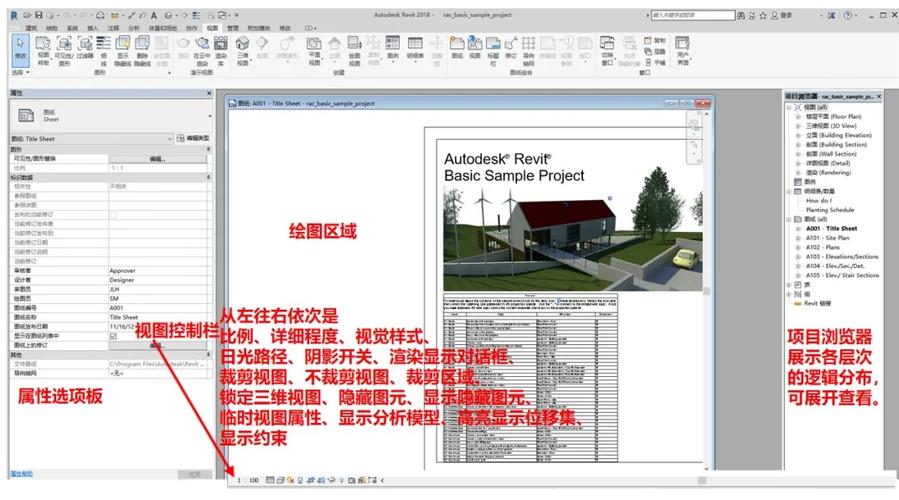
通过以上的教程与技巧,您已经可以快速上手使用Revit软件进行建筑模型的创建和编辑。但请注意,Revit软件是一款功能强大的BIM工具,需要长期的学习和实践才能熟练掌握。祝您在使用Revit软件的过程中取得好的成果!
BIM技术是未来的趋势,学习、了解掌握更多BIM前言技术是大势所趋,欢迎更多BIMer加入BIM中文网大家庭(http://www.wanbim.com),一起共同探讨学习BIM技术,了解BIM应用!
相关培训